ABUS TVIP40000 User Manual
Page 245
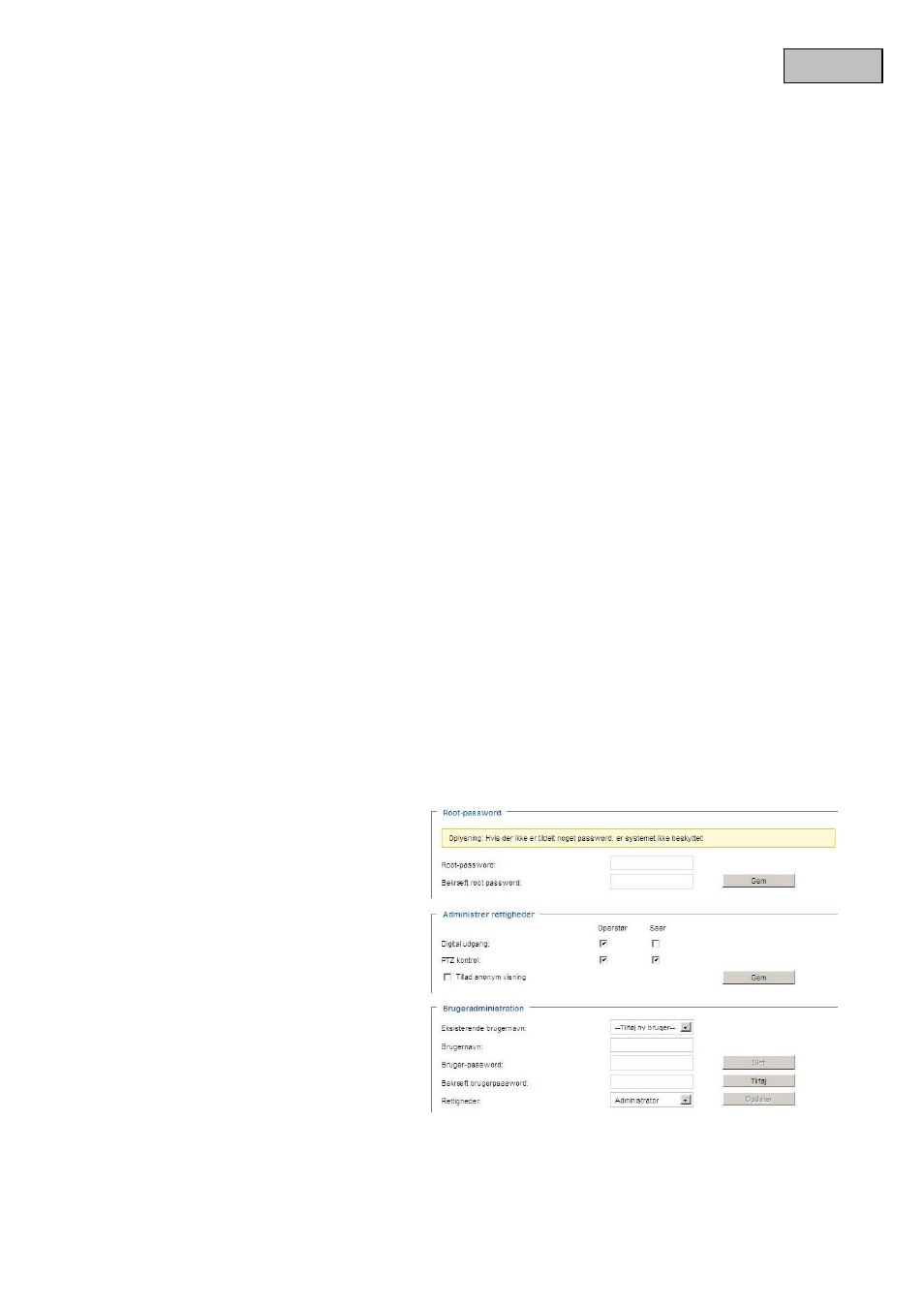
245
Dansk
“Hostnavn” Teksten viser titlen på hovedsiden.
“Deaktiver belysning” Vælg denne option for at slukke videoserverens belysning. Hermed kan det
forhindres, at andre personer kan konstatere videoserverens drift.
“Tidszone” Tilpasser klokkeslættet i overensstemmelse med den valgte tidszone.
“Aktiver sommertid” Aktiverer sommertidsindstillingerne i videoserveren. Alle sommertidsindstillinger for
hver tidszone er allerede gemt i videoserveren.
“Bibehold aktuel angivelse for dato og klokkeslæt” Klik på denne option for at beholde videoserverens
aktuelle dato og aktuelle klokkeslæt. Ved hjælp af et internt realtidsur bibeholdes videoserverens dato og
klokkeslæt også efter et spændingstab.
“Synkroniserer med pc tid” Synkroniserer videoserverens dato og klokkeslæt med den lokale computer.
Pc'ens skrivebeskyttede dato og skrivebeskyttede klokkeslæt vises efter aktualisering.
“Manuel” Indstiller datoen og klokkeslættet afhængigt af administratorens indtastning. Vær opmærksom på
formatet i det pågældende felt ved indtastningen.
“Automatisk” Synkroniserer dato og klokkeslæt med NTP-serveren via internettet, når videoserveren startes.
Dette sker ikke, hvis den tildelte tidsserver ikke kan nås.
“NTP-server” Tildeler tidsserverens IP-adresse eller domænebetegnelse. Hvis dette tekstfelt ikke udfyldes,
forbindes videoserveren med standard-tidsserverne.
“DI og DO” Indstiller den fordefinerede tilstand for alarmindgang og relæudgang.
Glem ikke at klikke på “Gem”, så ændringerne aktiveres
6.2 Sikkerhed
“Root-password” Anvendes til at ændre administrator-passwordet ved at indtaste det nye password.
De indtastede passwords vises af sikkerhedsmæssige årsager kun med prikker. Når der klikkes på “Gem”,
opfordrer webbrowseren administratoren til at indtaste den nye password til adgang til videoserveren.
“Tilføj ny bruger” Indtast det nye
brugernavn og det tilhørende password,
og klik derefter på “Tilføj”. Den nye bruger
vises på listen med brugernavnene. I alt kan
der oprettes tyve brugerkonti.
“Rediger bruger” Åbn listen med
brugernavnene, find brugeren, som du
ønsker at redigere, og foretag ændring af
de pågældende værdier. Klik på “Opdater”
for at overtage ændringerne.
